În acest articol, vom analiza modul în care funcționează TeamViewer. Dacă dintr-o dată cine nu a auzit de el, atunci este un instrument destul de puternic pentru suport tehnic la distanță, folosind un desktop de la distanță. Vom încerca să acoperim oportunitățile sale interesante, care sunt multe.
Instalarea TeamViewer.
Configurarea conexiunii desktop la distanță.
După înregistrare, în partea dreaptă a ferestrei principale, persoanele de contact apar în TeamViewer.
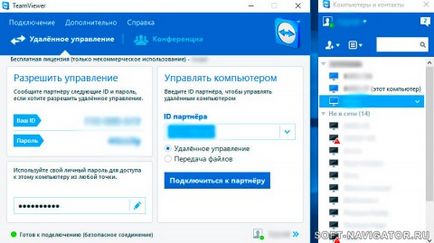
Pentru a adăuga un computer la distanță la contactele dvs., faceți clic pe pictograma + din fereastra de contacte.
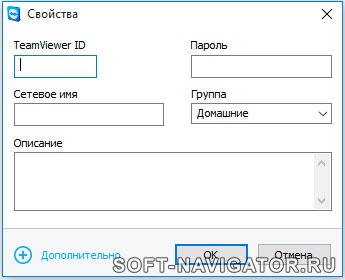
Introducem aici ID-ul computerului, numele și parola acestuia, în setări suplimentare puteți seta parametrii individuali de conectare. Pentru a vă conecta la un computer la distanță, faceți dublu clic pe el din lista de contacte sau faceți clic dreapta pe opțiunea de conectare.
Setări de bază pentru TeamViewer.
Controlul la distanță al calculatorului dvs. de pe Android.
Pentru a gestiona computerul cu dispozitivul Android, trebuie să instalați programul TeamViewer de la distanță din Google Play (pentru a nu fi confundat cu TeamViewer QuickSupport). În program introducem numele de utilizator și parola din cont și apare o listă a dispozitivelor.
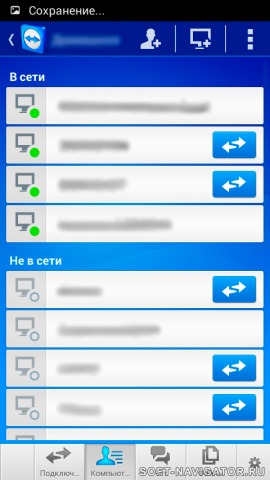
Spre computere există un buton pentru conectare, iar pentru dispozitivele mobile acest buton nu este. În prezent, gestionarea dispozitivelor mobile de pe un dispozitiv mobil nu este acceptată. Pentru a ușura utilizarea, dacă conexiunea la Internet nu este stabilă și se rupe deseori, ar trebui să dezactivați blocarea computerului după încheierea sesiunii, astfel încât să nu reintroduceți parola de fiecare dată. Pentru a face acest lucru, faceți clic pe butonul cu uneltele și selectați opțiunea pentru a activa blocarea, apoi dați clic pentru a refuza.
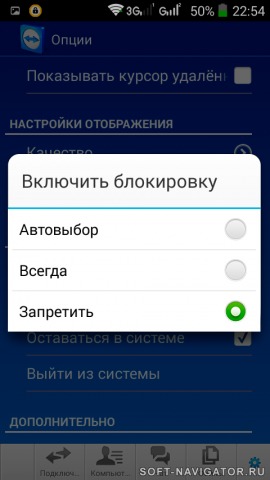
Gestionați Android de pe computer.
Pentru a gestiona de la distanță dispozitivul Android de pe computer, trebuie să instalați programul gazdă TeamViewer din Google Play.
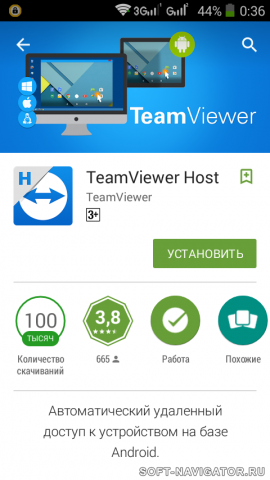
După instalare, trebuie să legați dispozitivul de contul dvs., să introduceți numele de utilizator și parola. Apoi, pe computerul legat la același cont, acest dispozitiv Android apare în lista de contacte TeamViewer. După ce ne-am conectat, ne aflăm imediat în secțiunea de telecomandă. Dacă vedeți un ecran negru, trebuie să faceți clic pe butonul stâng al mouse-ului pentru a activa afișajul și a îl debloca.
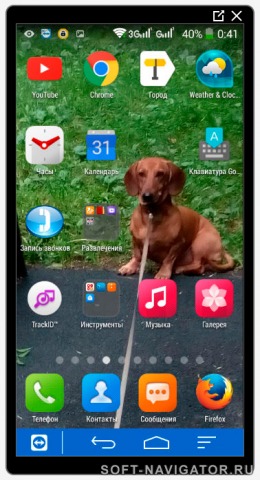
Dacă brusc desktopul nu este afișat, este posibil ca dispozitivul dvs. să instaleze programul de completare de pe Google Play. Pentru dispozitivele de pe platforma MKT de la brandurile low-end, o adăugare de la Lenovo este potrivită și poate necesita și privilegii super-utilizator.
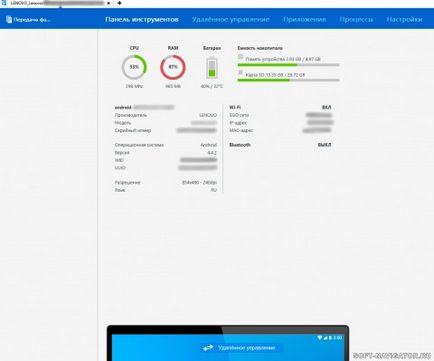
UPD: În noua versiune, este posibil să controlați dispozitivul mobil de pe dispozitivul mobil.
Articole similare
-
Conexiunea Vpn prin echipa de vizualizare și configurația sa
-
Clientul de poștă bat! Lucrul cu e-mail, configurarea clientului de mail bat! Cum poate
Trimiteți-le prietenilor: